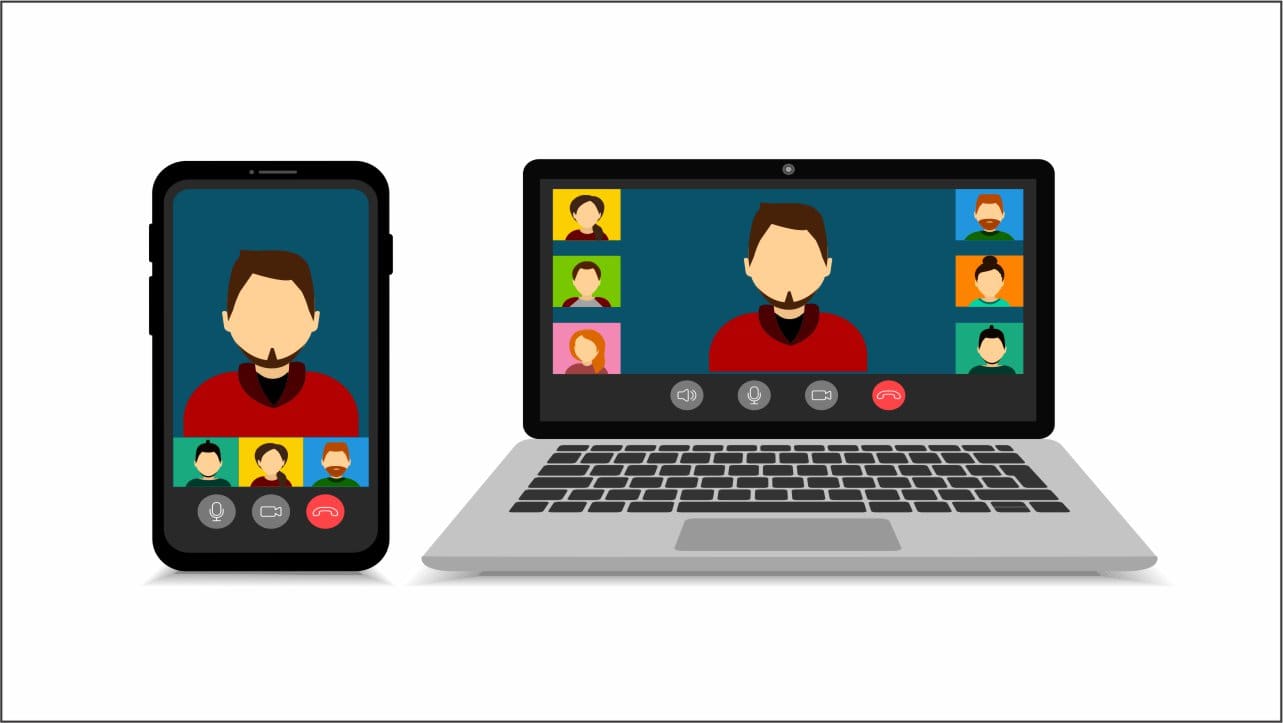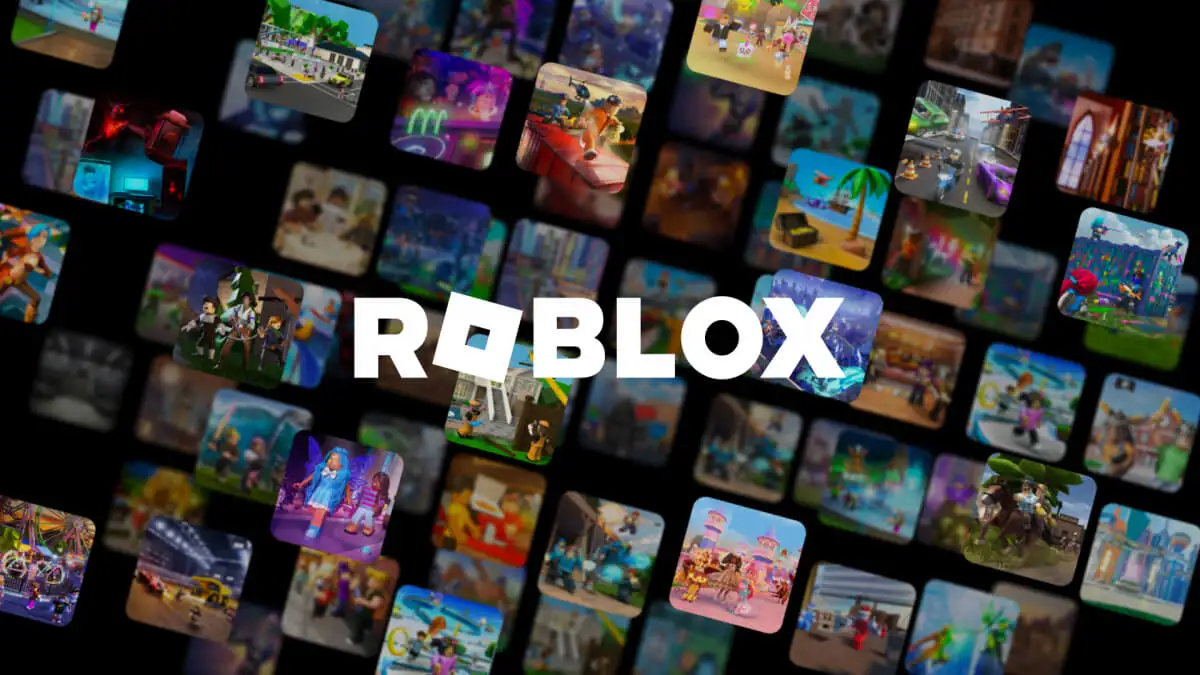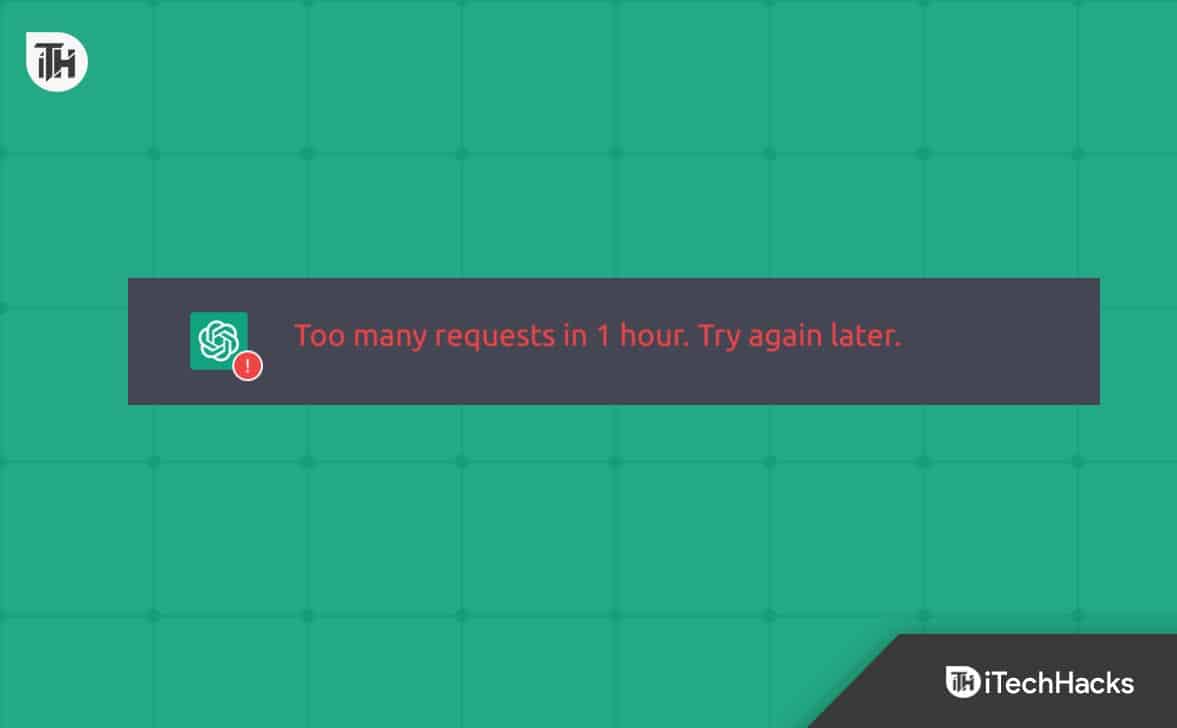Hányszor dolgozott már Lenovo laptopján, hogy a billentyűzet leálljon, mert le van zárva? Szerencsére megoldhatja ezt a problémát anélkül, hogy javítóműhelybe kellene vinnie.
A Lenovo laptop billentyűzetének feloldásához kattintson a gombraWindows ikonraés nyitottBeállítások elemre.Most kattintson?Könnyű hozzáférés?,válasszon?Billentyűzet?a bal oldali panelről, és kapcsolja át az alábbi gombokat?Sticky Keys?és?Szűrőkulcsok?letiltani őket.
Hogy megkönnyítsük a dolgát, és segítsünk a feladatban, összeállítottunk egy kiterjedt, lépésenkénti útmutatót, amely megmutatja, hogyan oldhatja fel a Lenovo laptop billentyűzetét.
- Lenovo laptop billentyűzet feloldása
- 1. módszer: A laptop energiaellátásának visszaállítása
- 2. módszer: A szűrő és a ragadós kulcsok letiltása
- 3. módszer: A laptop billentyűzetének visszaállítása
- 4. módszer: A billentyűzet hibaelhárító használata
- 5. módszer: Telepítse újra a Lenovo billentyűzet-illesztőprogramot
- 6. módszer: A Lenovo Laptop Windows operációs rendszerének frissítése
- Összegzés
- Gyakran Ismételt Kérdések
Lenovo laptop billentyűzet feloldása
Ha azon tűnődik, hogyan oldhatja fel a Lenovo laptop billentyűzetét, a következő 6 lépésről lépésre bemutatott módszerünk segít abban, hogy gyorsan működjön.
1. módszer: A laptop energiaellátásának visszaállítása
A Lenovo laptop újraindítása feloldja a billentyűzet zárolását, és újra elkezdheti a munkát.
- Kattintson aWindows ikonra.
- Válassza ki?Hatalom?.
- Válasszon?Kikapcsolás?.
- Várj30 másodperchogy a rendszer teljesen lemerítse az áramot.
- Nyomja meg abekapcsoló gomb az újraindításhozLenovo laptopját, és ellenőrizze, hogy a billentyűzet fel van-e oldva.
2. módszer: A szűrő és a ragadós kulcsok letiltása
Lehetőség van Lenovo laptop billentyűzetének feloldására a szűrők vagy a ragadós billentyűk letiltásával ezekkel a lépésekkel.
- Kattintson aWindows ikonra.
- KattintsonBeállítások elemre.
- Válassza ki?Könnyű hozzáférés?.
- Válassza ki?Billentyűzet.?
- Tiltsa le aSticky és Filters gombok,és próbálja meg használni a Levono laptop billentyűzetét, hogy ellenőrizze, működik-e most.
3. módszer: A laptop billentyűzetének visszaállítása
A Lenovo laptop billentyűzetének feloldásának másik módja az alapértelmezés visszaállítása a következő módon.
- Zárd leLenovo laptopja; húzza ki a tápkábelt is.
- Nyomja meg és tartsa lenyomva a gombotFn + S + V billentyűknéhány másodpercig a billentyűzeten.
- Nyomja meg abekapcsoló gombkörülbelül egy percig a laptopon.
- Ezzel visszaállítja az ÖnLenovo laptopbillentyűzet, amelynek most már működnie kell.
Egyes Lenovo laptopmodelleknél meg kell nyomnia a gombotAltGr + S + V billentyűk 15 másodpercigFn + S + V helyett.
4. módszer: A billentyűzet hibaelhárító használata
A Lenovo laptop beépített hibaelhárítójával is feloldhatja a billentyűzetet a következő módon:
- NyitottBeállítások elemre.
- Kattintson?Frissítés és biztonság?.
- Nyitott?Hibaelhárítás?a bal oldali panelről.
- Kattintson?További hibaelhárítók?.
- Válassza ki?Billentyűzet?.
- Kattintson?Futtassa a hibaelhárítót?,és a hibaelhárító automatikusan kijavítja a billentyűzettel kapcsolatos problémákat, és feloldja a zárolást.
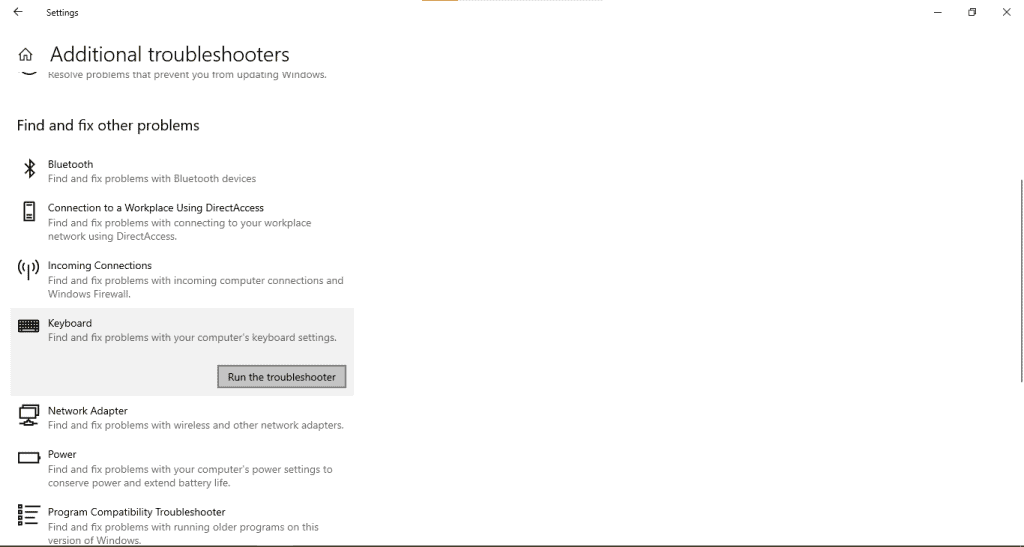
5. módszer: Telepítse újra a Lenovo billentyűzet-illesztőprogramot
Ha a Lenovo laptop billentyűzet-illesztőprogramja elavult vagy sérült, ez is zárolhatja a billentyűzet billentyűit. Az illesztőprogram újratelepítéséhez vagy frissítéséhez kövesse az alábbi lépéseket egymás után.
- Nyitott?Eszközkezelő?.
- Kattintson?Billentyűzetek?.
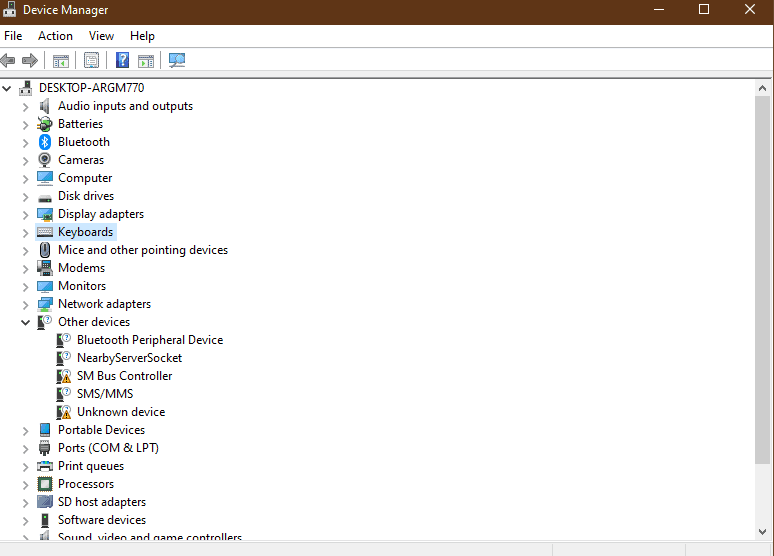
- Válassza ki?Frissítés?hogy automatikusan telepítse a legújabb verziót.
- Alternatív megoldásként kattintson?Eltávolítás?és kérésre erősítse meg a műveletet.
- Indítsa újra a laptopot, és a rendszernek automatikusan újra kell telepítenie az illesztőprogramot.
Ennyi! Ellenőrizze a billentyűzetét, és nézze meg, működik-e most!
6. módszer: A Lenovo Laptop Windows operációs rendszerének frissítése
Hajtsa végre a következő lépéseket a Lenovo laptop Windows rendszerének frissítéséhez a billentyűzet feloldásához.
- NyitottBeállítások elemre.
- Kattintson?Frissítés és biztonság?.
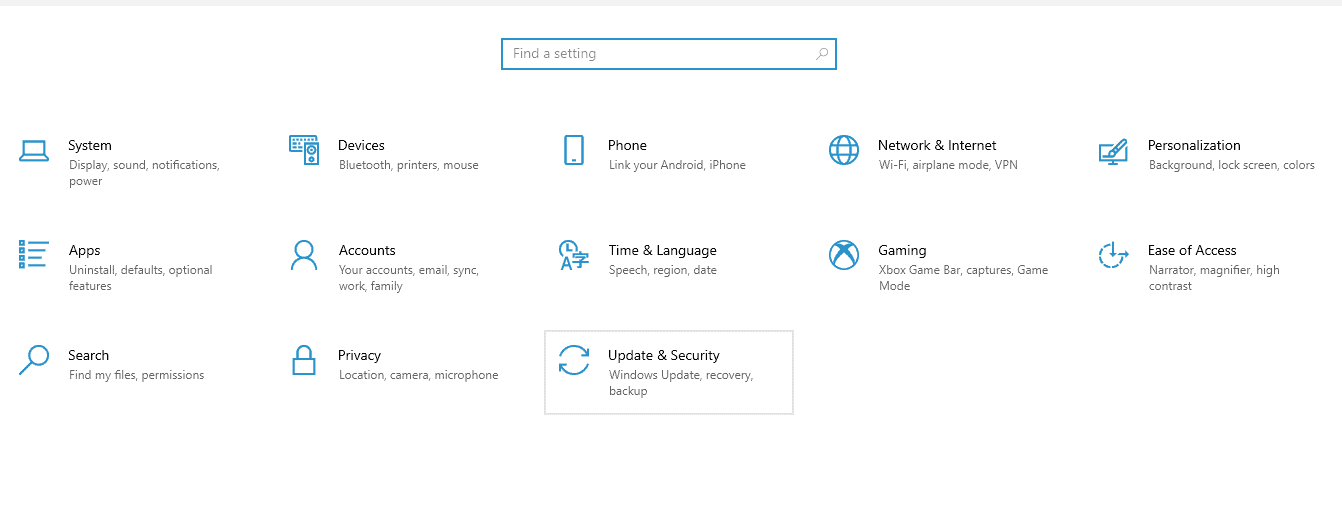
- Kattintson?Frissítések keresése?;ha elérhető új frissítés, kattintson a gombra?Letöltés és telepítés?.
- A frissítés telepítése utánindítsa újra Lenovo laptopját, és a billentyűzet feloldódik.
Összegzés
Ebben az átfogó útmutatóban hat lépésről lépésre bemutatott módszert mutatunk be a Lenovo laptop billentyűzet feloldásához.
Remélhetőleg hasznosnak találta ezt a cikket, és most különösebb erőfeszítés nélkül elháríthatja Lenovo laptop billentyűzetének hibáit.
Gyakran Ismételt Kérdések
A három billentyűzetzár vanCaps Lock, Scroll Lock,ésNum Lock. A billentyűk be- és kikapcsolásához egyszerűen nyomja meg őket egyszer a billentyűzeten.
ANum Lock billentyűa billentyűzet jobb felső sarkában található. Néha ugyanazt a kulcsot foglalja el, mintF8, F7 vagy Insert.A Num Lock engedélyezéséhez vagy letiltásához nyomja meg a gombotFn + F8, Fn + F7 vagy Fn + Insert.